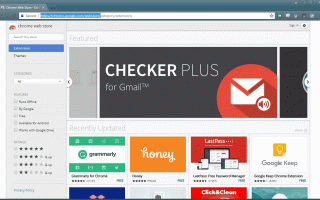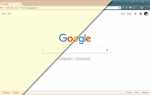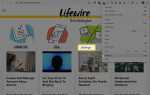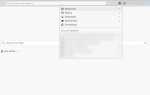Содержание
- 1 Законно ли блокирование рекламы на YouTube?
- 2 Оплата для удаления рекламы с YouTube
- 3 Как заблокировать рекламу на YouTube в Chrome
- 4 Как заблокировать рекламу на YouTube в Firefox
- 5 Как заблокировать рекламу на YouTube в Microsoft Edge
- 6 Как заблокировать рекламу на YouTube в Internet Explorer
- 7 Как заблокировать рекламу на YouTube на устройствах Android
- 8 Как заблокировать рекламу на YouTube на устройствах iOS
- 9 Как заблокировать рекламу на устройствах iOS с Safari
YouTube — это огромная платформа, которая предлагает поистине ошеломляющий объем онлайн-контента. Какой бы вид развлечения вы ни искали, есть хороший шанс, что вы найдете достойный источник на YouTube. Тем не менее, эти так называемые бесплатные видео поставляются со стоимостью, а также в виде рекламы.
YouTube намазан рекламными баннерами, которые забивают сайт, рекламными роликами, которые показываются перед видео, рекламными роликами, которые воспроизводятся во время более длинных видео. Часто эти объявления мешают или конкурируют за ваше внимание во время просмотра.
Хорошая новость заключается в том, что вы можете блокировать рекламу на YouTube независимо от типа устройства, которое вы используете для использования своего онлайн-видео контента. Современные веб-браузеры на ПК с Windows и компьютерах Apple совместимы с подключаемыми модулями рекламных блоков, способными отключать даже самую упрямую онлайн-рекламу, а автономные приложения веб-браузера для блокировки рекламы могут уничтожать рекламу YouTube как на устройствах Android, так и на iOS.
Законно ли блокирование рекламы на YouTube?
Блокировка рекламы на YouTube или рекламы на любом другом сайте в Интернете не является незаконной. Разработчики веб-сайтов могут определять, когда в браузере установлен блокировщик рекламы, и применять меры противодействия, такие как блокирование контента. Большинство сайтов не делают этого, потому что это приводит к очень плохому пользовательскому опыту.
Основной аргумент против блокировки рекламы на YouTube заключается в том, что некоторые создатели контента полагаются на доходы от рекламы, чтобы поддержать создание большего количества контента. Когда зрители блокируют рекламу на YouTube, создатели не получают оплату, что может привести к тому, что в будущем контент станет менее приятным. Тем не менее, нет закона, который гласит, что перед каждым просмотренным видео вам обязательно нужно проскакивать трехминутную рекламу перед просмотром.
Оплата для удаления рекламы с YouTube
Если вы хотите продолжать поддерживать создателей контента на YouTube, но на самом деле терпеть не можете смотреть рекламу, то на YouTube есть платный сервис, который удаляет все объявления. Этот сервис называется YouTube Premium, и он также предоставляет доступ к эксклюзивным шоу, таким как Mind Field и сериал сиквела Karate Kid Cobra Kai.
Премиум YouTube доступен как отдельная подписка, но он также включен в качестве бонуса для подписчиков Google Play Music All Access.
Другие способы поддержки ваших любимых создателей YouTube включают пожертвования напрямую через такие службы, как PayPal и Patreon, или через функцию Superchat YouTube, доступную во время прямых трансляций.
Как заблокировать рекламу на YouTube в Chrome
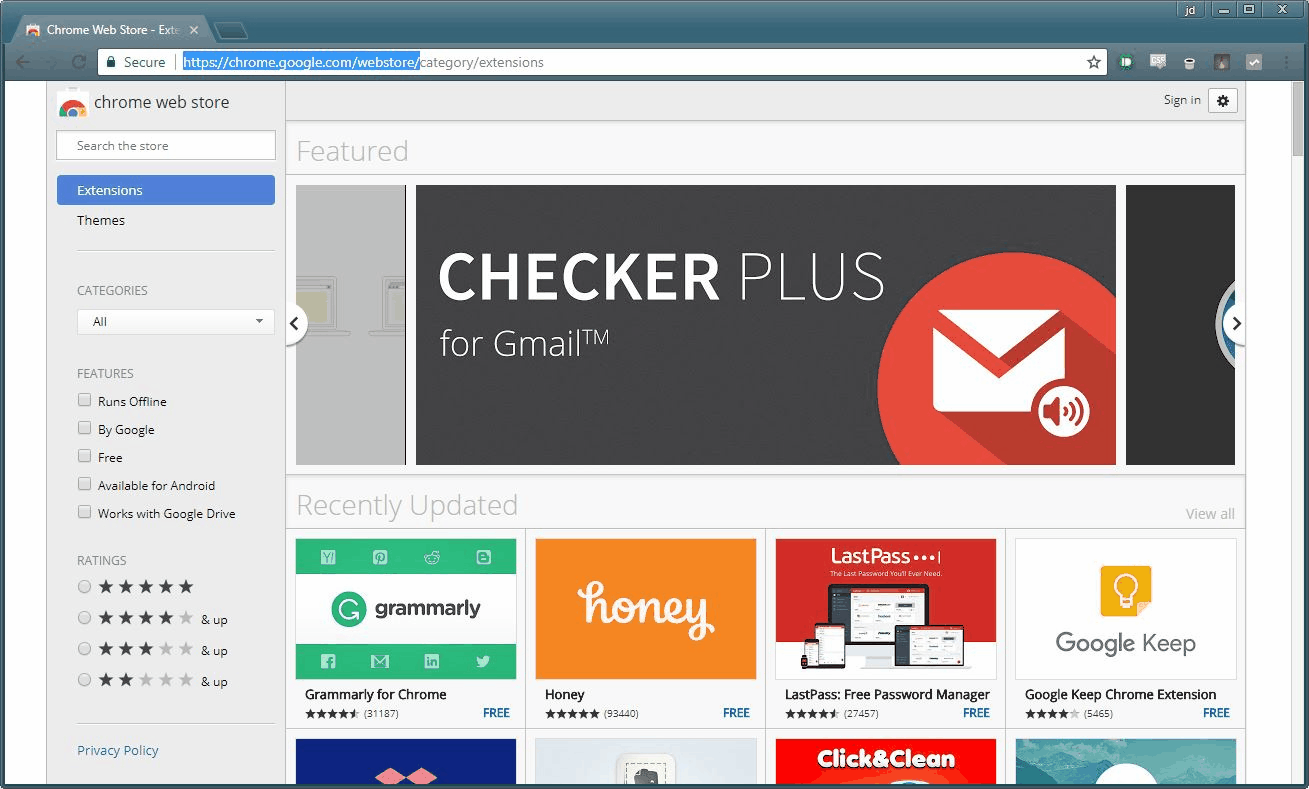
Современные браузеры, такие как Chrome, позволяют пользователям настраивать работу с плагинами, надстройками и расширениями. Блокировка рекламы — это только одна из многих вещей, которую могут выполнять расширения. Плагины называются расширениями в Chrome, и к ним можно получить доступ через Интернет-магазин Chrome.
Чтобы загрузить и установить расширение, способное блокировать рекламу YouTube в Chrome:
- запуск Хром.
- Перейдите к Интернет-магазин Chrome.
- Тип блокировщик рекламы в поле поиска и нажмите Войти на вашей клавиатуре.
- Нажмите Дополнительные результаты расширения чтобы просмотреть все доступные расширения рекламного блока.
- Изучите доступные расширения блокировщика рекламы.
- подсказки: AdBlock и Adblock Plus — это высоко оцененные расширения, которые существуют уже давно. Если вы ищете легкое расширение, которое дает вам полный контроль, то uBlock Origin — хороший выбор.
- Выберите расширение рекламного блока и нажмите добавить в хром.
- Прочитайте разрешения, необходимые для расширения, и нажмите добавить расширение.
- Перейдите на YouTube и убедитесь, что реклама отключена. Если вы по-прежнему видите рекламу, удалите выбранное расширение рекламного блока и попробуйте другое.
Как заблокировать рекламу на YouTube в Firefox
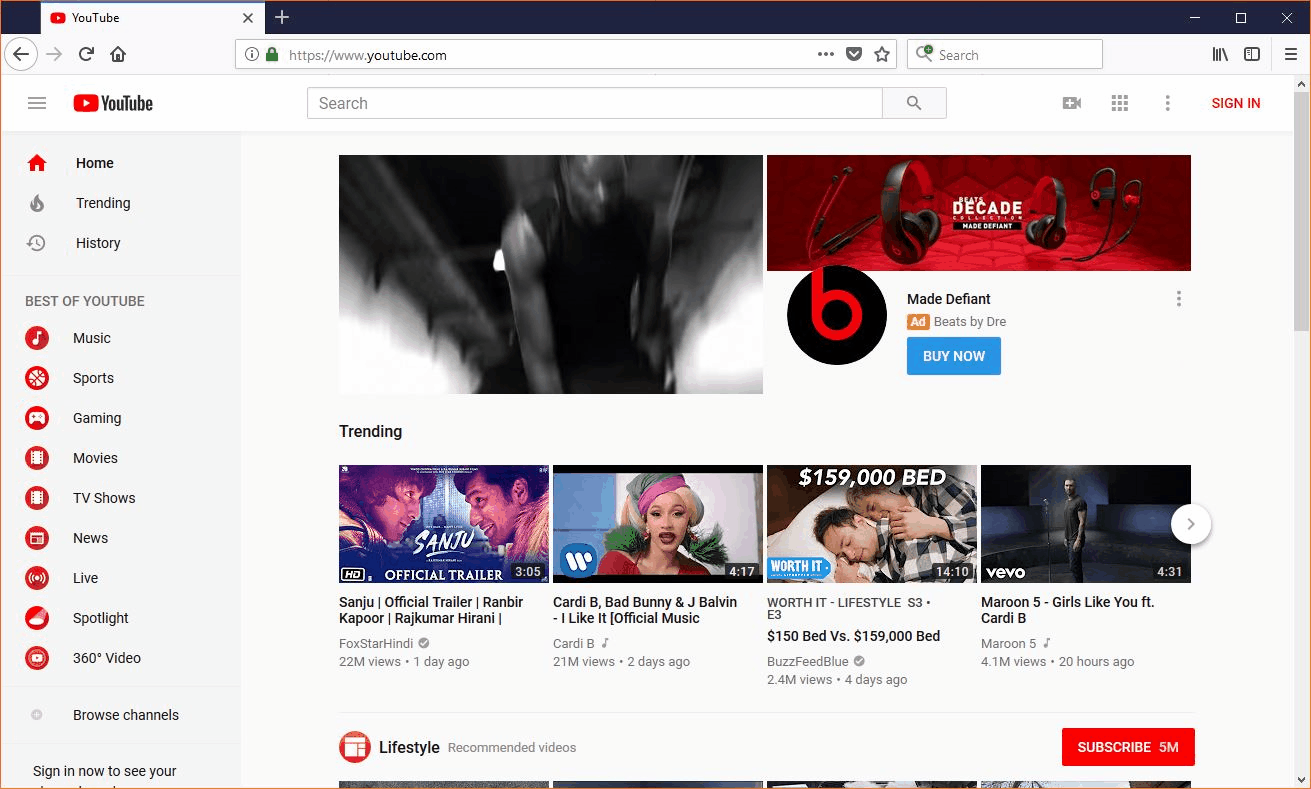
Firefox называет плагины надстройками, но они работают так же, как плагины для других браузеров. Они доступны напрямую от Mozilla, которая разрабатывает Firefox, и вы можете получить доступ к хранилищу надстроек из меню в Firefox.
Чтобы загрузить и установить дополнение, способное блокировать видео YouTube в Firefox:
- запуск Fire Fox.
- Нажми на кнопка гамбургер (три горизонтальные линии).
- Нажмите на Дополнения.
- Нажмите Смотрите больше дополнений!
- Тип блокировщик рекламы в поле поиска и нажмите Войти на вашей клавиатуре.
- Изучите доступные надстройки рекламного блока и выберите одну.
- подсказки: Adblock Plus существует уже давно и имеет хорошую репутацию, а uBlock Origin — хороший выбор, если вы ищете легкий блокатор рекламы, который не замедлит работу вашего браузера.
- Нажмите на дополнение на ваш выбор.
- Нажмите Добавить в Firefox.
- Проверьте разрешения, которые запрашивает надстройка, и нажмите Добавлять.
- Перейдите на YouTube, чтобы убедиться в отсутствии рекламы. Если вы по-прежнему видите рекламу, удалите выбранный блокировщик рекламы и попробуйте другой.
Как заблокировать рекламу на YouTube в Microsoft Edge
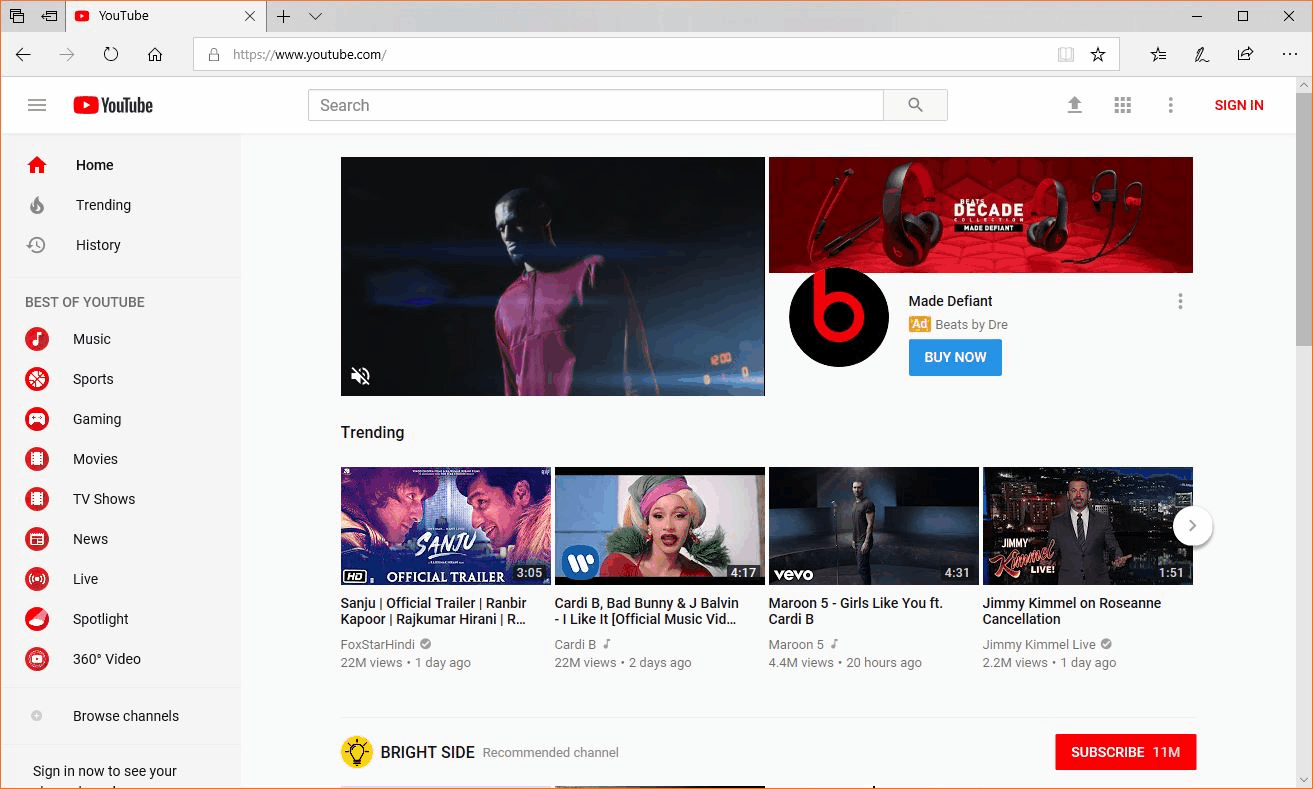
Edge не поддерживал плагины браузера при его первом запуске, но часть стремления Microsoft перевести пользователей из Internet Explorer в Edge заключалась в реализации расширений. Расширения Edge доступны в Магазине Microsoft, доступ к которому можно получить из меню в Edge, если вы не знаете, как открыть магазин напрямую.
Чтобы загрузить и установить расширение, способное блокировать рекламу YouTube в Microsoft Edge:
- запуск край.
- Нажми на ⋯ (три горизонтальные точки) меню.
- Нажмите расширения.
- Нажмите Узнайте больше расширений.
- Запись: Это запустит Microsoft Store.
- Ищите «рекламный блок».
- Нажмите Показать все просмотреть все доступные блокировщики рекламы.
- Выберите блокировщик рекламы и нажмите на него.
- Нажмите Получить загрузить и установить блокировщик рекламы.
- Нажмите запуск.
- Запись: Это вернет вас к Edge.
- Когда появится уведомление о добавлении вашего расширения, нажмите Включи.
- намек: Если вы хотите заблокировать рекламу во время просмотра InPrivate, проверьте Разрешить просмотр .inPrivate.
- Перейдите на YouTube, чтобы убедиться, что реклама отключена. Если вы по-прежнему видите рекламу, отключите выбранное расширение и попробуйте другое.
Как заблокировать рекламу на YouTube в Internet Explorer
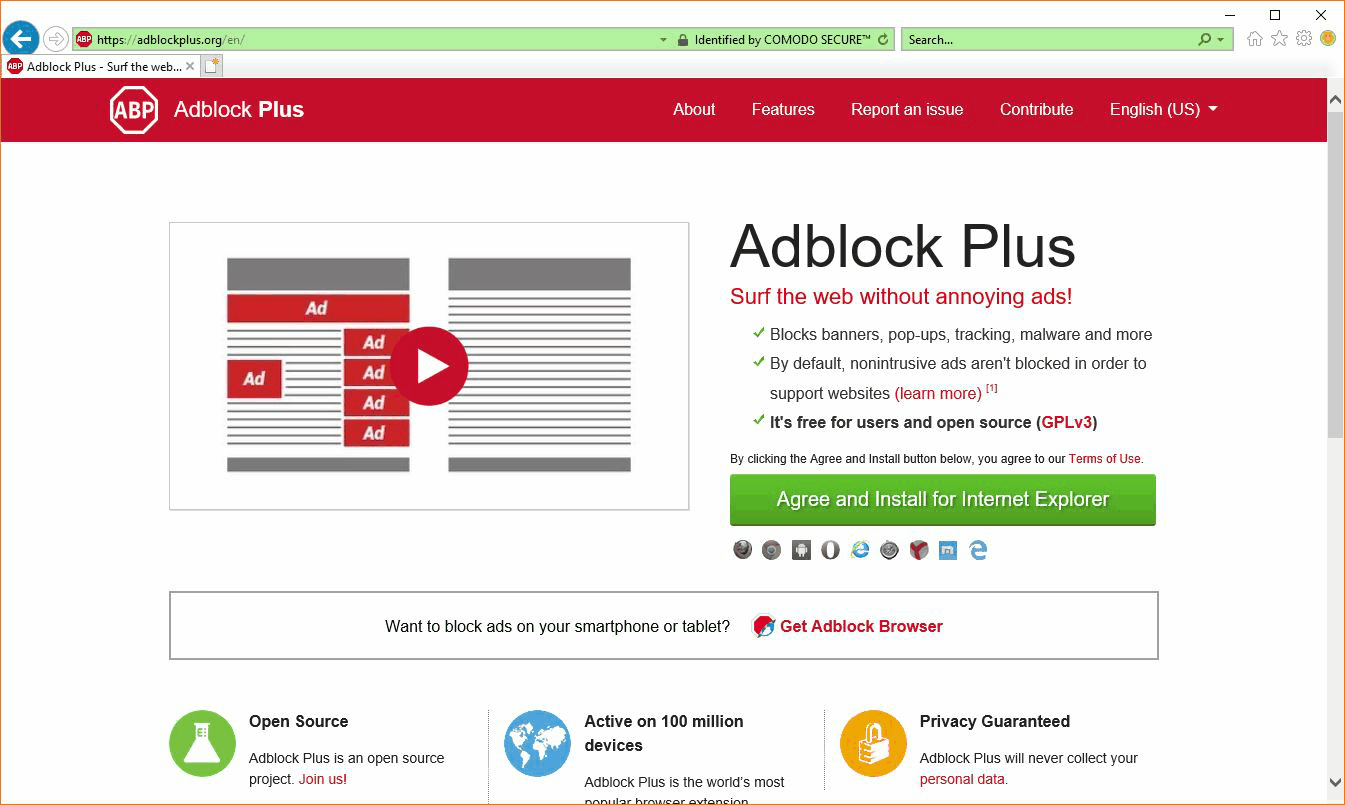
Встроенное расширение браузера и магазина больше не работает в Internet Explorer. Чтобы установить блокировщик рекламы, вам необходимо скачать его непосредственно от разработчика, который предоставляет расширения для рекламного блока. Для этого примера мы будем использовать AdBlock Plus.
Чтобы загрузить и установить блокировщик рекламы, способный блокировать рекламу на YouTube, в Internet Explorer:
- запуск Internet Explorer.
- Перейдите на adblockplus.org/en/
- Важный: Убедитесь, что вы используете Internet Explorer. Если вы посетите этот сайт в другом браузере, вам будет предложено загрузить неправильный плагин.
- Нажмите Согласитесь и установите для Internet Explorer
- Нажмите Бегать.
- Если появится окно контроля учетных записей (UAC), щелкните да.
- Если вы хотите, чтобы мастер установки закрыл Internet Explorer, нажмите да.
- Запись: Если вы не закрыли Internet Explorer, вам может потребоваться перезагрузка для завершения установки.
- Нажмите следующий.
- Нажмите устанавливать.
- Нажмите Конец.
- запуск Internet Explorer.
- Дождитесь всплывающего окна внизу страницы и нажмите включить.
- близко Internet Explorer.
- запуск Internet Explorer, и перейдите на YouTube, чтобы убедиться, что реклама была заблокирована.
Как заблокировать рекламу на YouTube на устройствах Android
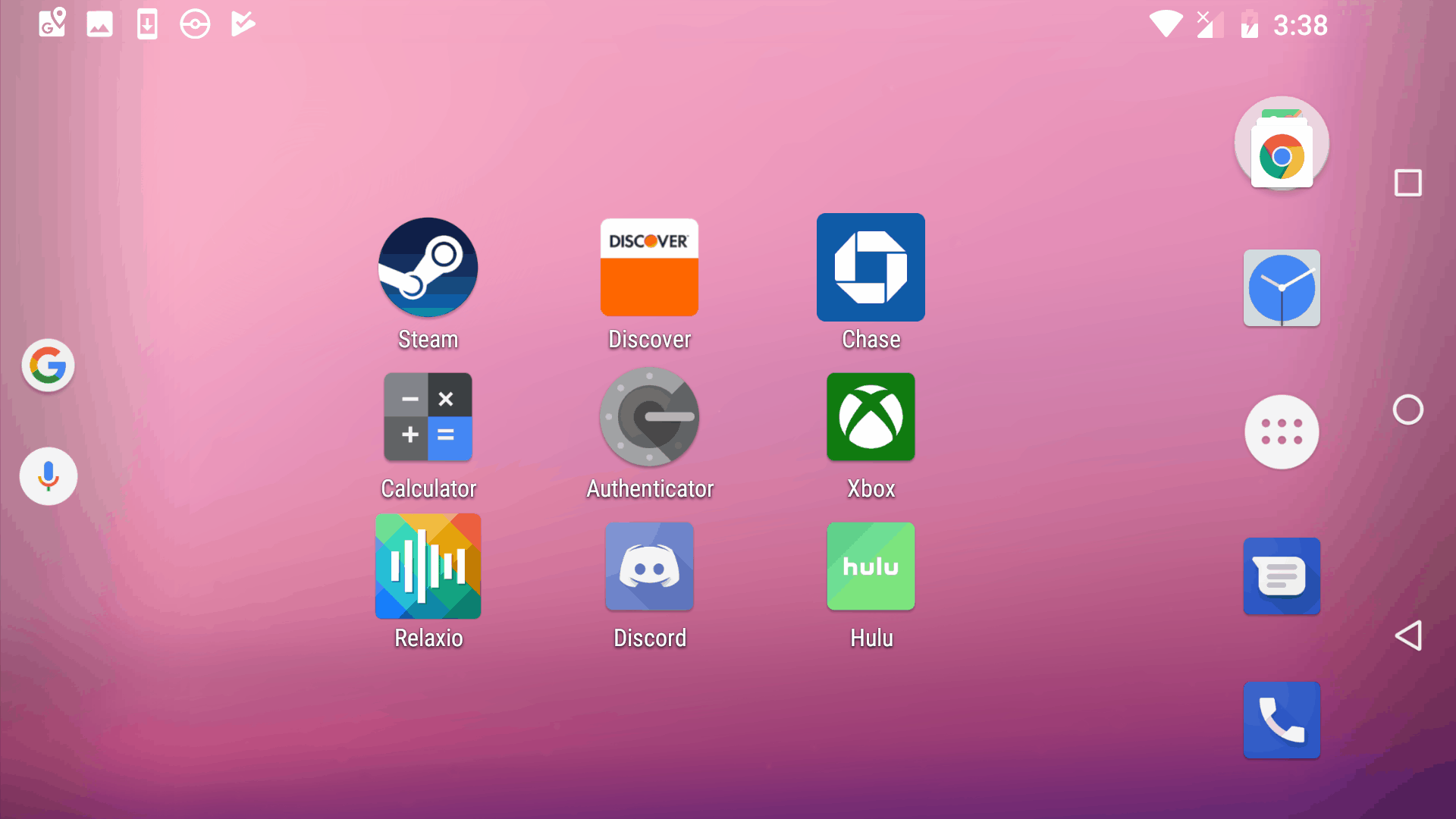
Лучший способ смотреть видео YouTube без рекламы на устройстве Android — это установить браузер, в котором есть встроенный блокировщик рекламы, такой как Adblock Browser для Android. Вам не нужно рутировать свое устройство или вносить какие-либо другие изменения. Все, что вам нужно сделать, это загрузить новый браузер и использовать его для просмотра видео на YouTube.
Если вы обнаружите, что браузер, блокирующий рекламу, не работает так же хорошо, как выбранный вами браузер, вы можете продолжать использовать обычный браузер для других целей. Нет необходимости удалять ваш текущий браузер.
Чтобы загрузить и установить приложение для браузера, способное блокировать рекламу YouTube на Android:
- Открыть Google Play магазин.
- Тип Браузер Adblock для Android и нажмите увеличительное стекло.
- Нажмите устанавливать.
- Нажмите открыто.
- Нажмите только еще один шаг.
- Прочитайте информацию о том, как работает блокировщик рекламы, и нажмите Конец.
- Перейдите на YouTube в приложении Adblock Browser для Android.
- Убедитесь, что реклама отключена.
Ваше устройство Android может по-прежнему пытаться воспроизводить видео YouTube в приложении YouTube после установки Adblock Browser для Android. Если это произойдет, перейдите к настройки > Программы или же Приложения > YouTube, и нажмите Очистить настройки по умолчанию или же Очистить данные.
Как заблокировать рекламу на YouTube на устройствах iOS
Самый простой способ заблокировать рекламу YouTube на устройстве iOS — это тот же метод, который вы использовали бы на устройстве Android, то есть загрузить приложение веб-браузера со встроенной функцией блокировки рекламы. На самом деле, Adblock Browser доступен как для iOS, так и для Android, и вы можете получить его в магазине приложений.
Нет необходимости делать джейлбрейк вашего устройства или изменять сложные настройки. Вы также можете продолжить использовать свой браузер, например Safari, чтобы делать все, кроме просмотра видео на YouTube.
Чтобы загрузить и установить приложение для браузера, способное блокировать рекламу YouTube на устройствах iOS:
- Открыть магазин приложений на вашем устройстве.
- Ищи Adblock Browser.
- Загрузите и установите Adblock Browser.
- Перейдите на YouTube в браузере Adblock и убедитесь, что реклама отключена.
Как заблокировать рекламу на устройствах iOS с Safari
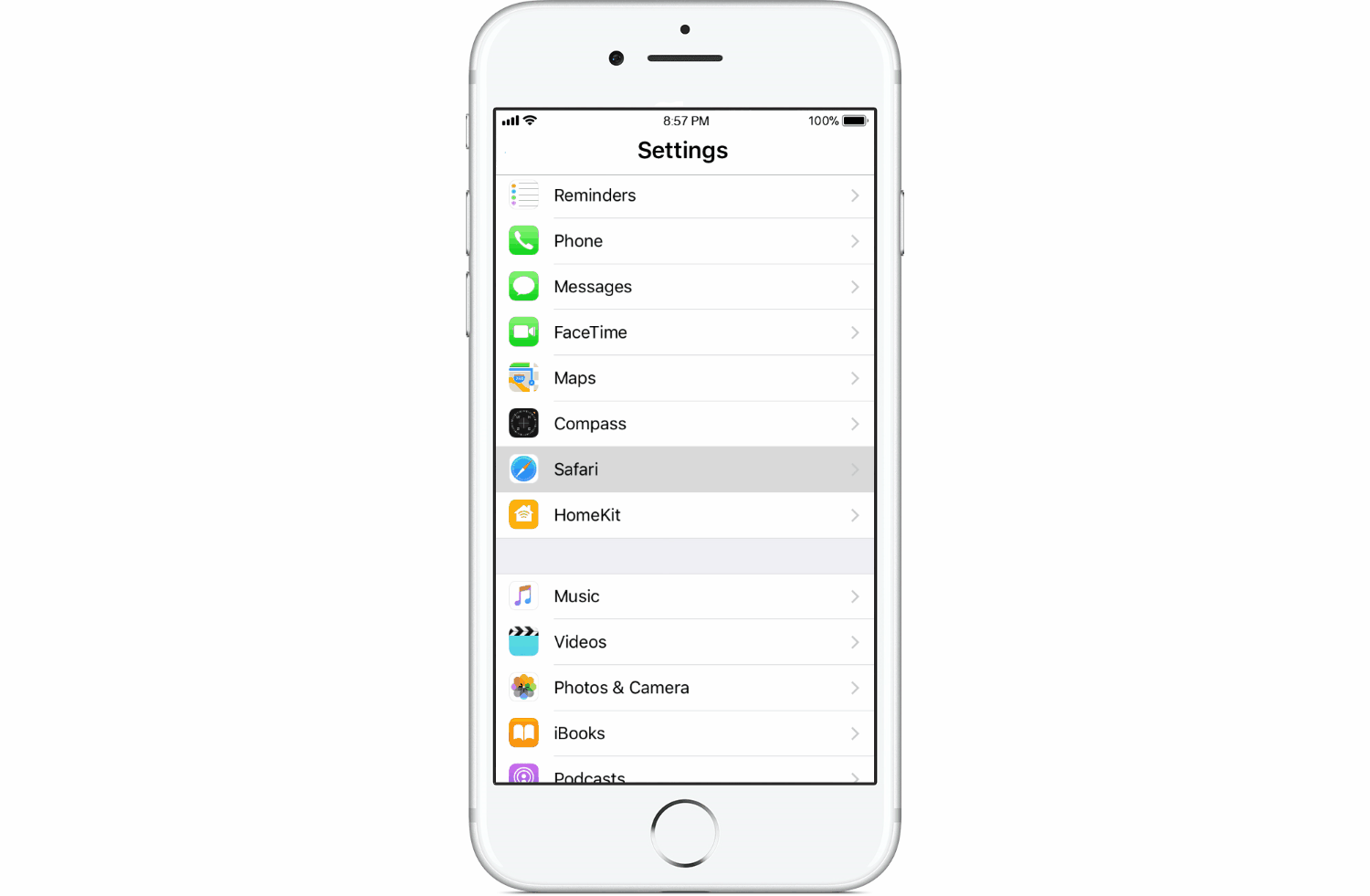
Если вы предпочитаете продолжать использовать Safari, Apple фактически позволяет блокировать рекламу YouTube в Safari с помощью приложений для блокировки рекламы. Доступ к этим приложениям можно получить через магазин приложений, как и к обычным приложениям, а затем вам нужно активировать функцию блокировки рекламы в настройках вашего устройства:
- Открыть магазин приложений.
- Ищи блокировщики рекламы.
- Нажмите на блокировщик рекламы, который вы хотели бы использовать.
- Загрузите и откройте блокировщик рекламы.
- Выполните все учебные шаги, которые требуются блокировщику рекламы.
- Перейдите к настройки > Сафари > Блокировщики контента.
- Активировать Блокировать всплывающие окна переключения.
- Ищите разрешить эти блокировщики контента раздел и включите блокировку рекламы.
- Запустите Safari, перейдите на YouTube и убедитесь, что реклама отключена. Если реклама не отключена, удалите выбранный блокировщик рекламы и попробуйте другой.